常见问题
如何修改账户密码
- 登录 Spader.AI 管理控制台后,在您的控制台右上角,可以找到"账户设置"的菜单,点击进入后可以修改密码。
- 如您忘记了密码,在控制台登录页面,点击"忘记密码",根据向导一步步完成密码重置操作。
如何修改注册时登�记的手机号
登录 Spader.AI 管理控制台后,在您的控制台右上角,可以找到"账户设置"的菜单,点击进入后可以修改手机号。
如何注销(删除)我的账户
目前暂不支持在 Spader.AI 控制台上直接注销您的账户,如您确实需要注销自己的账户,可以联系我们的企微客服,按照客服的指导一步步完成账户注销。
什么情况下可以申请退款及费用赔偿算法
通常在以下情况下可以退款:
- 经根因分析并确认,由 Spader.AI 平台方故障或服务问题导致无法正常使用,可以申请退款。
通常在以下情况下不支持退款:
- 我司在官方网站公告之系统停机维护期间,该等维护包括但不限于本公司对服务平台或相关设备定期或不定期进行的检修、维护、升级等。
- 基础电信运营商原因导致的电信设备出现故障导致不能进行数据传输的,包括但不限于电信部门技术调整、电信(和/或电力)线路被破坏、电信(和/或电力部门)对电信网络(和/或电力资源)进行安装、改�造、维护的。
- 因不可抗力因素,包括但不限于台风、地震、海啸、洪水等自然灾害、停电、罢工、动乱、战争、恐怖袭击、政府行为、相关法律法规及政策的颁布调整等,造成本公司系统障碍不能执行业务的;
- 由于网络安全事故,如黑客攻击、计算机病毒或其他恶意程序等,造成我司系统障碍不能执行业务的。
- 由于支付宝、银行系统迟延等其他方面的问题而导致支付延误,从而引起的服务中断或者延迟。
- 其他非因我司过错、我司无法控制或合理预见的情形。
赔偿金额按如下公式计算:
- 赔偿金额=不可用时间(分钟)*10(倍)*每分钟故障资源对应消费金额(Spader.AI 网站系统自动计算)。
- 根据上述计算公式得出的应赔偿金额,我司以等额赔偿金额的优惠券形式发放至您的账户。上述计算出的赔偿总额不得超过用户在其相关订单所采购的对应故障资源未达到服务可用性承诺期的消费总额(不包含用优惠券抵扣的费用)。
- 上述优惠券自发放之日起六个月内有效,仅供购买 Spader.AI 线上资源使用,赔偿的优惠券不可折现。
如何退款
目前暂不支持在 Spader.AI 控制台上直接退款,如您确实符合退款条件,请联系我们的企微客服,按照客服的指导一步步完成退款。
连不上我的算力实例
可能的原因及解决方法:
- ��网络问题:检查您的网络连接是否正常,是否能够访问互联网,比如本地是否有特殊的防火墙设置等。如果是网络问题,尝试更换网络或联系网络运营商解决。
- 实例状态异常:登录 Spader.AI 控制台,查看实例状态是否正常,如是否处于运行中状态。如果不是,可以尝试重新启动实例。
- 请检查您本地是否开启了特殊的 vpn 网络连接工具,如存在,可尝试先关闭。
- 如您尝试了多种方法依然无法连上,可联系企微客服为您解决,同时提供具体的连接方式、报错日志等信息。
什么是 ssh 公钥以及如何找到我所用终端(笔记本、电脑等)上的公钥信息?
ssh 公钥是一种在安全外壳协议(Secure Shell,简称 SSH)中使用的密码学密钥,用于验证用户的身份。想象一下,它就像一把可以打开锁的钥匙,但不同的是,这把钥匙是公开的,任何人都可以拥有这把钥匙的副本,但只有对应的锁(私钥)才能使用它来解锁。
当你想要从一台电脑(客户端)安全地连接到我们的算力实例的时候,云主机实例会要求你证明你的身份。这时,你的电脑(客户端)会使用一个只有你自己知道的私钥来加密一段信息,然后发送给服务器。服务器收到这段加密信息后,会尝试用你的公钥来解密。如果解密��成功,就证明你拥有匹配的私钥,也就是证明了你的身份。
获取自己终端上的 ssh 公钥的步骤:
如您使用的是 Linux 客户端
- 打开终端(Terminal)。
- 输入命令
ssh-keygen -t rsa -b 2048 -C "``your_email@example.com``"并按回车键。这里的your_email@example.com应该替换为您的电子邮件地址,它作为标识您的密钥的注释。 - 当系统提示"Enter a file in which to save the key"(输入一个文件来保存密钥)时,按回车键接受默认文件位置。
- 在提示设置密码时,可以选择直接按回车键留空,这样您的密钥就不会有密码保护(不推荐,但最简单)。
- 系统会生成一对密钥:一个私钥(保存在你的电脑上)和一个公钥。
查看 ssh 公钥:
- 在终端中输入命令
cat ~/.ssh/id_rsa.pub。 - 按回车键,终端会显示你的公钥。
这个公钥就是您需要提供给服务器的"钥匙",以便它们能够验证您的身份。请确保不要与他人分享您的私钥,保持它的安全和私密。
如您使用的是 Windows 客户端
在 Windows 上获取 ssh 公钥的步骤稍有不同,您可以使用 PuTTYgen 程序来生成 ssh 密钥对,或者使用 Windows Subsystem for Linux (WSL) 来使用 Linux 命令行工具。以下是两种方法的详细步骤:
方法一:使用 PuTTYgen
-
下载并安装 PuTTYgen:
- 访问 PuTTY 官网(https://www.chiark.greenend.org.uk/~sgtatham/putty/latest.html)下载 PuTTYgen。
- 安装并运行 PuTTYgen。
-
生成 ssh 密钥对:
- 在 PuTTYgen 窗口中,点击"Generate"按钮开始生成密钥。
- 按照屏幕上的指示,移动鼠标以生成随机性。
-
保存私钥:
- 生成密钥对后,可以设置一个密码来保护您的私钥。
- 点击"Save private key"按钮保存私钥到一个安全的位置。请记住这个位置,因为以后需要用到它。
-
复制公钥:
- 在 PuTTYgen 窗口中,会看到公钥已经显示出来了。
- 可以直接复制这个公钥(点击"Copy"按钮),然后粘贴到需要的地方,比如 ssh 服务器的
authorized_keys文件中。
方法二:使用 Windows Subsystem for Linux (WSL)
-
安装 WSL:
- 打开"控制面板" > "程序" > "启用或关闭 Windows 功能",勾选"适用于 Linux 的 Windows 子系统"。
- 重启电脑。
-
安装 Linux 发行版:
- 打开 Microsoft Store,搜索并安装一个 Linux 发行版(如 Ubuntu)。
-
打开 WSL 并生成 ssh 密钥对:
- 打开 WSL 终端。
- 输入命令
ssh-keygen -t rsa -b 2048 -C "your_email@example.com"并按回车键。这里的your_email@example.com应该替换为您的电子邮件地址。
-
保存并查看公钥:
- 当系统提示保存密钥时,按回车键接受默认文件位置。
- 输入密码(可选)。
- 使用命令
cat ~/.ssh/id_rsa.pub查看公钥。
通过以上任一方法,您都可以在 Windows 终端上生成 ssh 公钥,并将其用于 ssh 连接。请确保您的私钥不要与他人分享。
如何上传文件至我的算力实例
在日常使用 Spader.AI 的算力实例时,经常需要上传数据、配置文件、驱动程序等文件上传至操作系统中,您可以通过以下方式,当然也不限于我们推荐的这几种方式。
方法一:通过 JupyterLab 的上传文件功能
算力实例创建好后,默认可以通过我们提供的 JupyterLab 网页端进行访问,完成对算力实例的日常管理工作,同时,JupyterLab 自带了文件上传功能,您可以非常方便的直接在其控制台上使用:
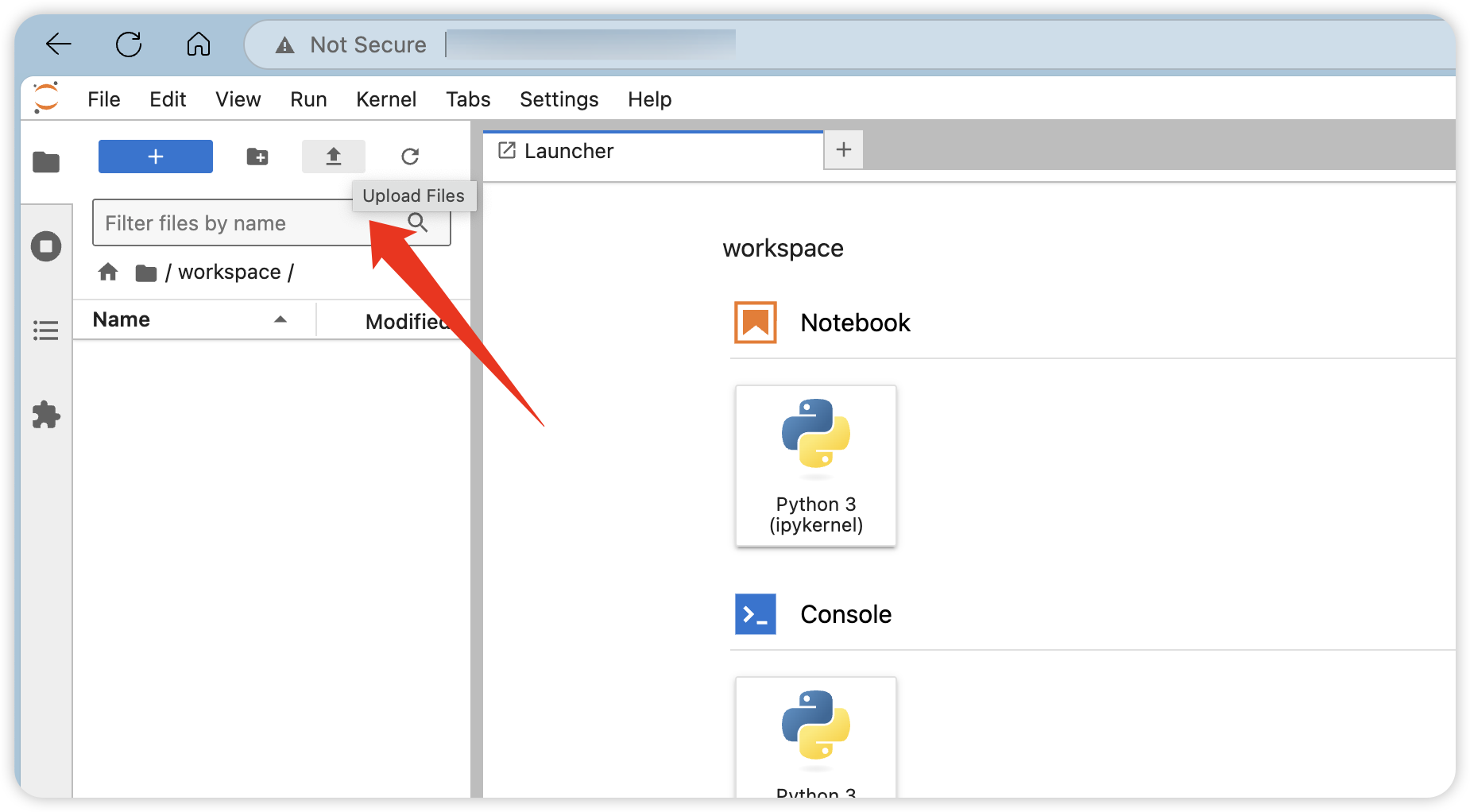
注意:JupyterLab 不支持上传文件夹,您可以通过 zip、tar 等软件或命令,将您的文件夹进行打包后上传到算力实例,然后再在线上算力实例中解压。
方法二:通过 sftp 命令行
SFTP(SSH File Transfer Protocol)是一种基于SSH(Secure Shell)的安全文件传输协议。它提供了一种加密的方法来传输文件,确保数据在传输过程中的安全性。不管您使用的是 Windows 操作系统还是 MacOS 等 Linux 操作系统,都可以安装和启用 sftp 命令与 Spader.AI 的算力实例进行文件的上传与下载操作,关于 sftp 命令的详细参数本文不再赘述,你可以通过 help 参数或者其他网上公开文档进行参考。
这里要注意的是,ssh 访问信息只有在您的工作区间下配置了“公钥”后才能在算力实例信息中看到。
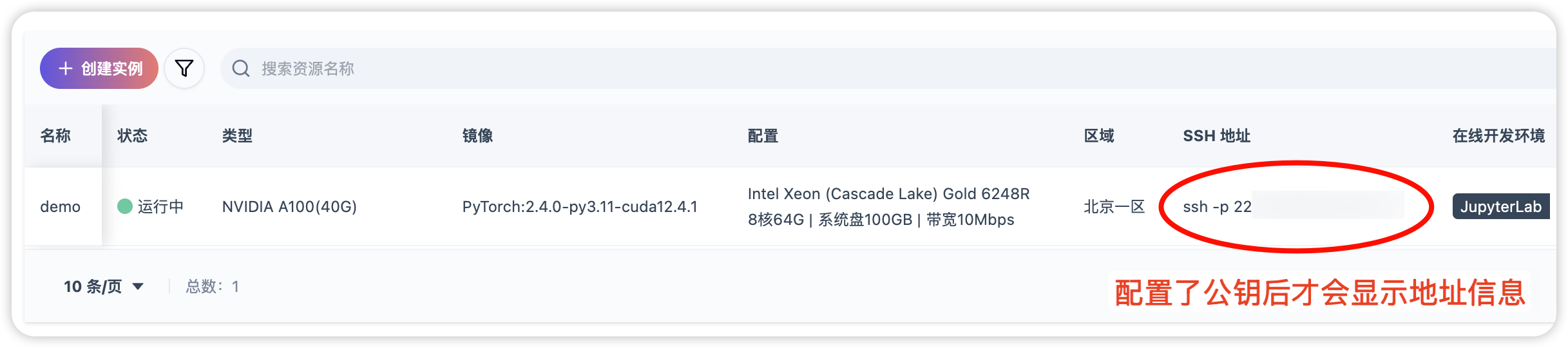
将 ssh 地址信息复制后,您可以打开您本地的命令行终端,根据您上传或者下载文件的需求,输入正确的 sftp 命令行后回车就可完成对应的操作:
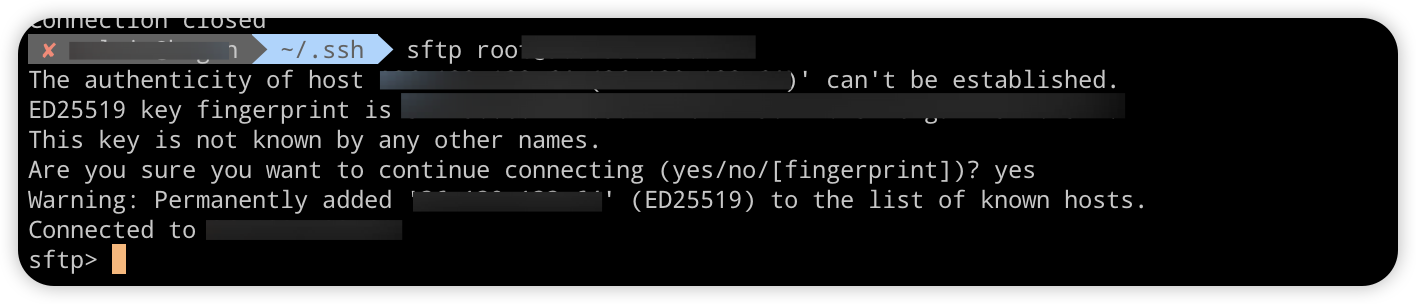
方法三:通过 FileZilla 等 sftp 图形化客户端软件
FileZilla 是一款流行的开源 FTP(文件传输协议)客户端软件,它支持FTP、FTPS(FTP安全)和SFTP(SSH文件传输协议)。FileZilla 客户端具有图形用户界面(GUI),使得文件传输和管理变得更加直观和容易。
此方式只是将“方法二”中的方式,通过 FileZilla 的界面化功能来完成了,具有更简单、更方便的特点。您可以访问其官网,了解如何下载和使用 FileZilla。
特别说明,目前 Spader.AI 仅开启了“公钥/私钥”的 ssh/sftp 访问方式,因此,不管您使用的是 Windows 操作系统还是 MacOS 等 Linux 操作系统,请确保您已生成了本地的“公钥/私钥”文件。以 MacOS 为例,假设您的秘钥文件存放在 /Users/xyz/.ssh/id_rsa,在 通过 FileZilla 连接算力实例时,需参考如下方式配置:
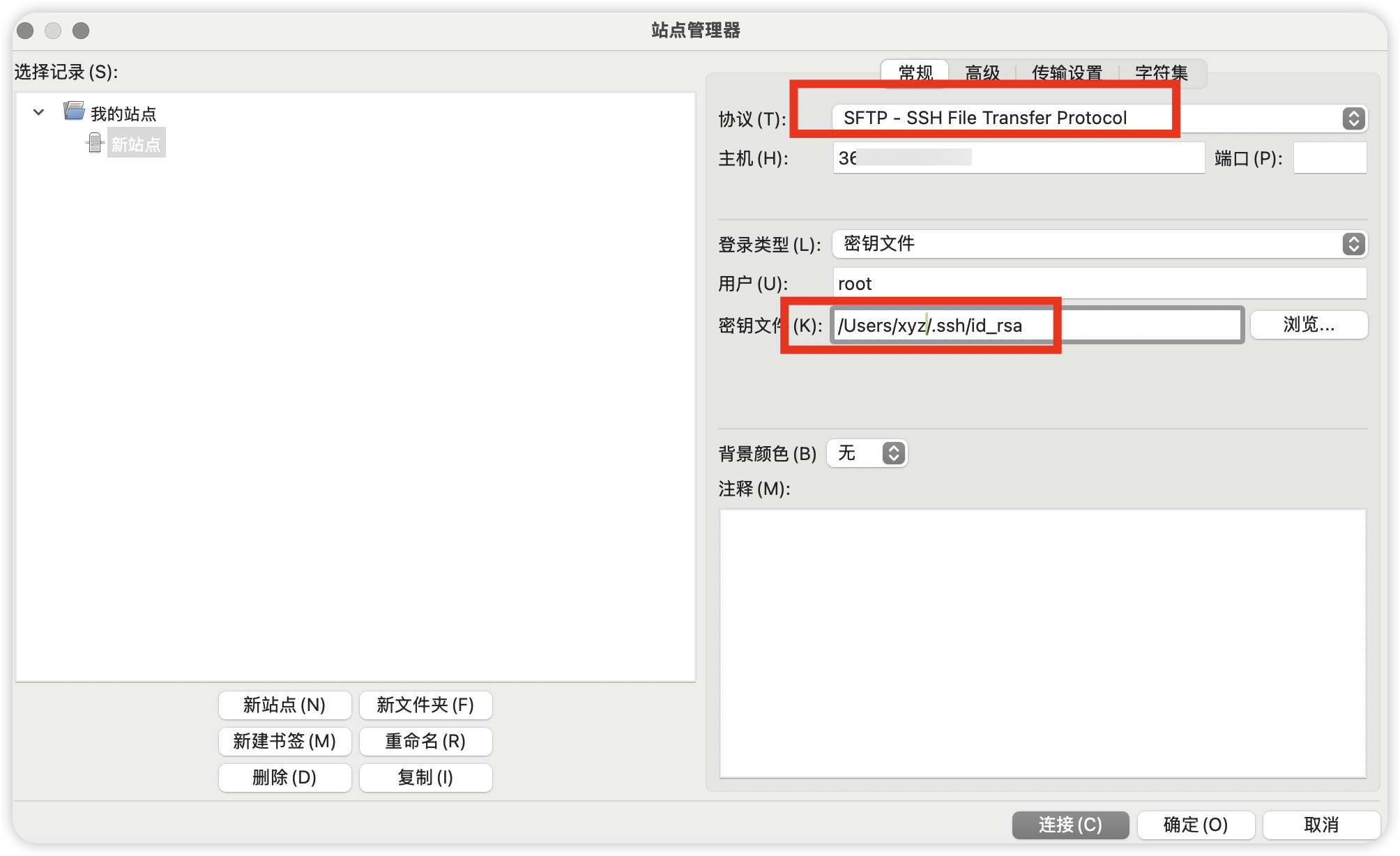
如何关机?关机后是否停止计费?
Spader.AI 目前提供的算力实例暂不支持关机操作,即使您在算力主机中通过 shutdown 等命令的方式将其关闭,计费依然有效,并不会停止。
无法访问 HuggingFace 服务
HuggingFace 的服务器在海外,可能会出现连接失败或者下载失败的情况,您可以通过配置 HuggingFace Mirror 的方式解决此问题:
- 在您的代码中,可以添加如下代码配置
import os
os.environ['HF_ENDPOINT'] = 'https://hf-mirror.com'
- 或者在算力实例的终端中执行以下命令:
# 如果需要用到 Hugging Face 的官方 Python 工具,必须先安装 huggingface_hub
pip install -U huggingface_hub
# 当前终端会话(关闭终端后失效)
export HF_ENDPOINT="https://hf-mirror.com"
若需永久生效,需将 export 命令写入 shell 配置文件(如 /.bashrc、/.zshrc 或 ~/.bash_profile),保存后退出,然后运行以下命令使配置生效。
source ~/.bashrc
您可以访问 https://hf-mirror.com/ 获取更详细的说明。
无法访问 GitHub 服务
- GitHub 的服务需要在 https://ghproxy.link/ 的域名列表中寻找可用的域名地址,点击可用的域名地址后可以查看具体设置方法。
- 您也可以使用本地代码仓库或者选择如 gitee 这样的三方代码托管平台
pip 包下载慢
通过 ssh 终端或者 JupyterLab 终端执行以下命令:
!mkdir -p ~/.pip && echo -e '[global]\nindex-url = https://pypi.tuna.tsinghua.edu.cn/simple\ntrusted-host = pypi.tuna.tsinghua.edu.cn' >> ~/.pip/pip.conf